
在讲解条件格式之前,需要先了解Excel中单元格相对引用的用法,如下图,A列是一组数据,在C3单元格输入公式=A1,再将C3的公式向下填充到C4、C5、C6,公式内引用的单元格对应变成A2、A3、A4。随着公式向其他单元格填充,公式内引用的单元格会对应变化,这就是单元格的相对引用。
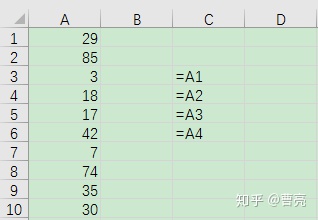
接下来讲解条件格式,在Excel内,单元格由两部分组成,一是我们输入的内容,二是格式,包括背景颜色,边框颜色、字体颜色等等。
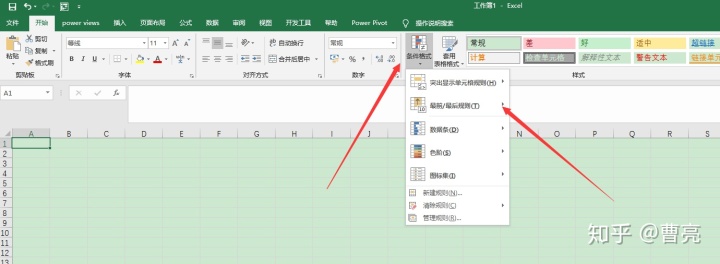
在格式上,Excel有条件格式的功能区,可用突出显示规则(包括大于指定值、小于指定值、包含指定文本等,格式可以自定义),最前/最后规则(基于位置突出单元格,格式可以自定义)。也可以用数据条、色阶、图标集功能针对一组数据进行填充,填充的规则是按照每个单元格内数据值的大小,如下图所示:

如果以上五种规则都不能实现我们要的效果,可以选中数据区域,点击新建规则,使用公式来确定哪些单元格进行格式填充,新建规则方法如下图,在中间区域输入公式,在下方设置格式,如果公式返回的结果是True,就填充指定格式,如果公式返回的结果是False,就不填充格式。
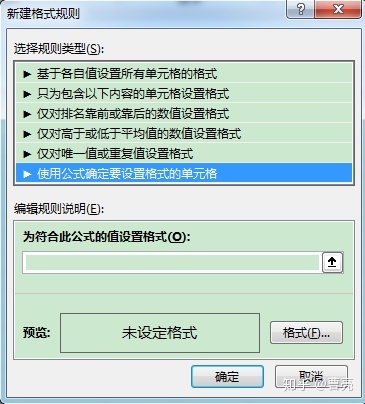
用一个小案例进行说明,如下图所示,第1行是指定学生姓名,第3-13行是所有学生姓名,我们现在要求在第3-13行突出显示(蓝底填充)第1行出现的名字。

因为是在第3-13行设置格式,所以要先选中B3:J13区域,点击条件格式-新建规则-使用公式确定格式,现在公式填充=1,在格式上设定蓝色背景填充,点击确定,所有的单元格都会被填充蓝色背景。
运行逻辑是,选中B3:J13区域设置条件格式,会遍历B3:J13每个单元格,当遍历到某个单元格时,看下条件格式里面的公式返回的是True还是False,如果是True就给到格式,如果是False,就不给格式,遍历下一个单元格。因为我们的公式是=1,也就是遍历所有单元格,公式返回的都是1(也就是True),就给每个单元格蓝色填充。
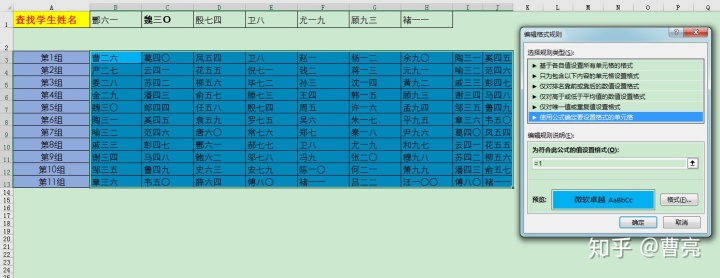
选中B3:J13区域,点击条件格式-管理规则,就可以更改公式了,现在把=1 改成 =match(B3,$B$1:$H$1,0),点击确定,就会返回下图结果,也是我们想要的结果。

运行逻辑是遍历B3:J13每个单元格,会从B3开始遍历,条件格式的公式是=match(B3,$B$1:$H$1,0),遍历到B4,条件格式的公式变成=match(B4,$B$1:$H$1,0),遍历到B5,条件格式的公式变成=match(B5,$B$1:$H$1,0),条件格式的公式引用的单元格会根据B3:J13区域的遍历单元格变化而变化,这也就是最开始讲的Excel单元格相对引用。
match函数的用法,在我前面的文章有写。整体逻辑是遍历B3:J13每个单元格,条件格式的match函数也会遍历B3:J13区域每个单元格,如果单元格在第1行出现过,match函数就返回一个值(非0和非错误的值都为true),给到格式,如果在第1行没有出现过,就返回错误值(false),就不给格式。
内容扩展:
如果我们把条件格式改成=match(B4,$B$1:$H$1,0),会变成什么样?如下图所示,也会得到蓝色填充,但是结果是错误的。如下图:
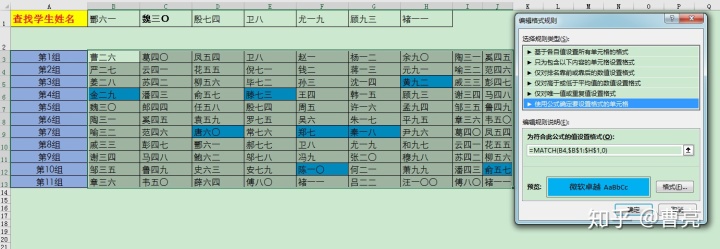
逻辑还是遍历B3:J13每个单元格,会从B3开始遍历,遍历B3的时候,条件格式的公式是=match(B4,$B$1:$H$1,0),当遍历到B6的时候,条件格式的公式会变成=match(B7,$B$1:$H$1,0)。而B7在第一行,match函数的是一个值,也就是true,会给格式,而这时我们遍历的是B6单元格,所以就给B6单元格进行格式填充。
难点是单元格的相对引用,随着我们遍历区域单元格时,条件格式里面公式引用的单元格会相应变化。
案例扩展:
如下图,我们在B3和B4做了数据验证-序列,B3可以选择任意型号,B4可以选择任意规格,要求当确定型号和规格后,在E2:G10对应的值会黄底填充。比如现在B3是A0111,B4是20,对应的就是F3单元格,给F3进行黄底填充。
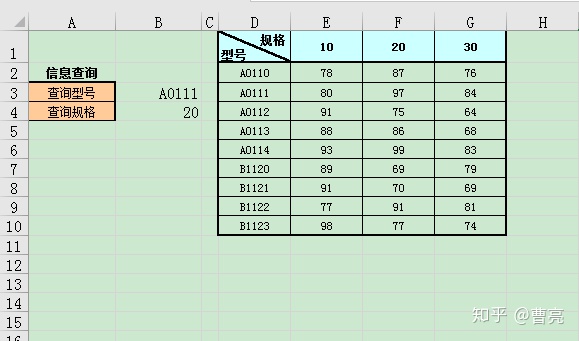
选中E2:G10区域,点击条件格式-新建规则-使用公式,在公式栏输入公式:=AND($D2=$B$3,E$1=$B$4),点击确定就会得到想要的结果,如下图。
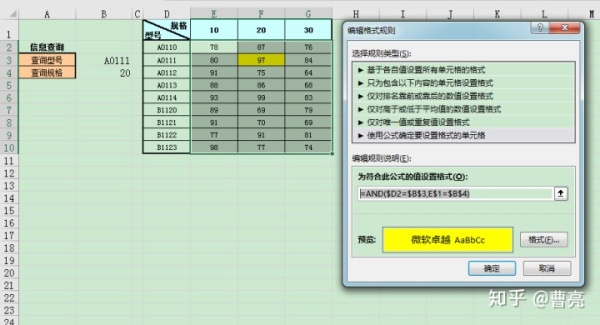
逻辑是遍历E2:G10区域每个单元格,当遍历某个单元格时,公式里返回true,则给格式填充。当遍历到E2时,公式是=AND($D2=$B$3,E$1=$B$4),当遍历到F2时,公式变成=AND($D2=$B$3,F$1=$B$4),当遍历到E3时,公式变成=AND($D3=$B$3,E$1=$B$4),当遍历到F3时,公式变成=AND($D3=$B$3,F$1=$B$4),而D3=B3,F1=B4,返回True,就给F3单元格填充格式。
当B3和B4单元格发生变化时,公式返回的结果也会相应变化,找到某个单元格所在行的型号=B3,且所在列的规格=B4时,给这个单元格填充格式。
难点:单元格的混合引用。
如果有用,给个赞和关注哈,谢谢~




















 1772
1772

 被折叠的 条评论
为什么被折叠?
被折叠的 条评论
为什么被折叠?








